5.4 Selección del destino de la migración
Para identificar la zona de gestión de Novell ZENworks Configuration Management que constituya el destino de la migración y entrar en ella:
Figura 5-3 Destino de migración
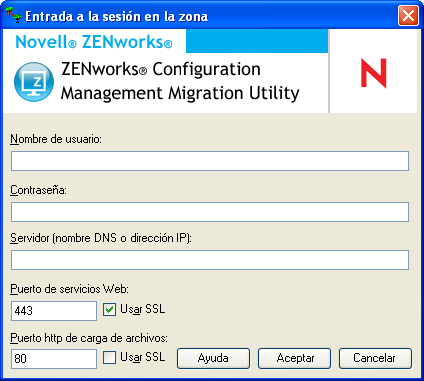
-
Rellene los siguientes campos para autenticarse con la zona de gestión de destino:
Zona: este campo no se muestra la primera vez que se accede al recuadro de diálogo de entrada en la zona.
A partir de la segunda entrada a la sesión, cualquier zona en la que haya entrado a la sesión mediante este recuadro de diálogo estará disponible en la lista desplegable.
Cada vez que utilice ese recuadro de diálogo, aparecerá la última zona en la que se haya entrado.
Para añadir una zona de gestión que no esté en la lista, seleccione la opción por defecto rellene los demás campos y haga clic en A partir de ese momento, la zona estará disponible en la lista desplegable.
Usuario: especifique el nombre de usuario para la zona. Por lo general, se utiliza
Por ejemplo, si el administrador es el usuario LDAP admin1@arbol1 y se le han concedido derechos de superadministrador a través del Centro de control de ZENworks, especifique el nombre de usuario en función de los siguientes criterios:
-
Si no hay otro administrador creado en el Centro de control de ZENworks con el mismo nombre “admin1”, puede especificar el nombre de usuario como admin1 o admin1@arbol1.
-
Si hay otros administradores creados en el Centro de control de ZENworks con el mismo nombre (admin1@arbol2, admin1@arbol3 o admin1), debe especificar el nombre de usuario completo: admin1@arbol1.
Si es la primera vez que se entra en esa zona mediante la utilidad de migración, no se muestra nada; si no es la primera vez, se muestra el último nombre de usuario que se haya utilizado.
Si se selecciona una zona de gestión en el campo este campo se completa automáticamente con el último nombre de usuario que se haya utilizado en la herramienta de migración para entrar a la sesión en esa zona.
Contraseña: especifique la contraseña. Se debe introducir cada vez para autenticarse.
Servidor: epecifique el nombre DNS o la dirección IP del servidor que albergue la base de datos de la zona de gestión. Este campo se rellena automáticamente cuando se selecciona una zona de gestión en el campo
Puerto de servicios Web: especifique el puerto de los servicios Web. Se muestra el puerto por defecto 443. Este campo se rellena automáticamente cuando se selecciona una zona de gestión en el campo Sin embargo, si el puerto configurado en el servidor es distinto del puerto por defecto, asegúrese de especificar el puerto tal y como esté configurado en el servidor.
Usar SSL: seleccione si utiliza SSL.
Puerto HTTP de carga de archivo: especifique el puerto HTTP. Se muestra el puerto por defecto 80. Este campo se rellena automáticamente cuando se selecciona una zona de gestión en el campo Sin embargo, si el puerto configurado en el servidor es distinto del puerto por defecto, asegúrese de especificar el puerto tal y como esté configurado en el servidor.
Usar SSL: seleccione si utiliza SSL.
-
-
Haga clic en .
El panel utiliza texto en color turquesa para mostrar los elementos migrados anteriormente, al igual que la pestaña También utiliza texto negro para mostrar cualquier elemento creado originalmente en el Centro de control de ZENworks y que nunca se haya migrado. Si se ha empleado ZENworks Migration Utility en la estación de trabajo para diseñar un modelo de la migración, los elementos que no se hayan migrado todavía aparecerán sombreados.
-
Para seleccionar los elementos que se deben migrar, continúe con las secciones adecuadas:
La lista anterior representa el orden de migración recomendado, debido a las posibles dependencias. No obstante, puede realizar el proceso en cualquier orden, incluidos los subconjuntos que prefiera.